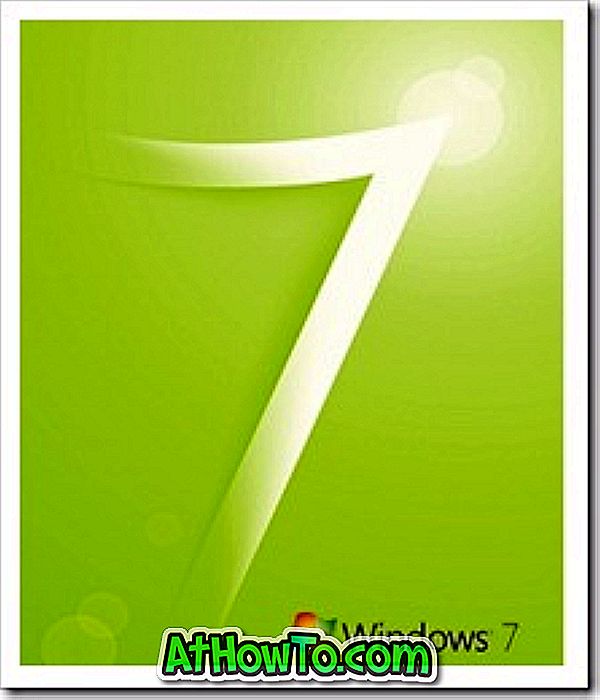Kiedyś instalowaliśmy tworzenie, usuwanie, rozszerzanie i zmniejszanie partycji w systemie Windows XP. W przeciwieństwie do Windows XP, nowoczesnych systemów operacyjnych Windows Vista i Windows 7 paczek-w przyzwoity zestaw narzędzi do tworzenia, usuwania, rozszerzania i zmniejszania partycji bez konieczności korzystania z narzędzi innych firm.
Za pomocą narzędzia do zarządzania dyskami dostępnego w systemie Windows 7 można wykonać większość zadań związanych z partycjami dysku twardego, takich jak tworzenie, podłączanie i odłączanie dysku VHD. Jest o wiele potężniejszy niż narzędzie do zarządzania dyskami XP.

Kilka tygodni temu omówiliśmy, jak sformatować dysk w systemie Windows 7, a także jak utworzyć nową partycję w systemie Windows 7. Tym razem pokażemy, jak zmniejszyć i rozszerzyć partycję w systemie Windows 7 bez korzystania z partycji innych firm przybory.
Użytkownicy poszukujący zaawansowanych zadań partycji mogą skorzystać z doskonałego oprogramowania Partition Wizard. Sugerujemy, aby przejść do bezpłatnej edycji Kreatora partycji, ponieważ zawiera wszystkie zaawansowane narzędzia, których można użyć w systemie Windows 7.
Uwaga: Przed rozpoczęciem procedury wykonaj kopię zapasową ważnych danych.
Oto jak zmniejszyć wolumen w systemie Windows 7:
Krok 1: Otwórz zarządzanie dyskami systemu Windows, wpisując diskmgmt.msc w polu wyszukiwania menu Start i naciskając enter.

Krok 2: Teraz kliknij prawym przyciskiem myszy wolumin, który chcesz zmniejszyć, i wybierz opcję Zmniejsz objętość .

Krok 3: Wprowadź ilość miejsca na dysku do zmniejszenia w MB.

Krok 4: Kliknij przycisk zmniejszania, aby rozpocząć zmniejszanie głośności.
Krok 5: Skończyłeś.
Jeśli chcesz rozszerzyć wolumen poprzez dodanie spacji z jednego lub więcej dodatkowych dysków, możesz użyć funkcji Rozszerz wolumin, która jest obecna w zarządzaniu dyskiem.
Jak rozszerzyć wolumin w systemie Windows 7:
Krok 1: Ponownie otwórz zarządzanie dyskami, wpisując zarządzanie dyskiem lub diskmgmt.msc w polu wyszukiwania menu start i naciskając enter.
Krok 2: Kliknij prawym przyciskiem myszy wolumin, który chcesz rozszerzyć, i wybierz opcję Rozszerz objętość, aby otworzyć kreatora rozszerzenia głośności. Naciśnij dalej by kontynuować.


Krok 3: Wprowadź ilość miejsca na dysku, którą chcesz dodać do bieżącej partycji z dostępnego wolnego miejsca.

Krok 4: Kliknij przycisk Dalej, aby rozpocząć rozszerzanie rozmiaru partycji.
Krok 5: Gotowe.